通过http://www.newhua.com/soft/57235.htm下载该软件。
软件下载下来是一个压缩文件,解压后开始安装,软件的安装过程也非常的简单,根据提示操作即可安装完成。如图1所示。

图1
安装完成以后,双击桌面上的“  ”快捷图标,启动软件,进入软件的主界面。如图2所示。
”快捷图标,启动软件,进入软件的主界面。如图2所示。

图2
点击左上角的“打开”按钮,在弹出打开视频或音频文件窗口中选择要提取声音文件,然后点击“打开”按钮。如图3所示。

图3
打开视频文件后立即开始播放了,我们选按“暂停”按钮,暂时不播放,然后再点击界面上方的“设置”按钮,打开设置窗口“常规”是简单的设置一下转换后音频文件的生成路径,选择“与源文件相同”即生成于源文件所在的文件夹,“自设”即由用户来自行设置生成的路径。在这里我们选择与源文件相同。如图4所示。

图4
接下来进行音频参数设置,点击“MP3”选项卡,在MP3选项卡里面设置声道、比特率、品质等,然后点击“确定”按钮。其它格式大同小异,比率越大,生成的文件也越大,音质也越好。如图5所示。

图5
设置好以后,在主界面右侧的设置栏里选择要生成的文件格式,这里以MP3为例,格式下面可以输入生成文件的属性,也可以不输入。如图6所示。

图6
一切准备好以后,点击界面上方的“转换”按钮进行格式转换,。如图7所示。

图7
稍等一会相应的音频文件就生成好了。到你设置的目录下就可以找到你刚才提取的音频文件了。
用户还可以根据需要提取视频文件中的一段音频文件,视频文件添加好以后开始截取片段,拖动播放进度条,选择起点位置,然后单击界面下方的“起始时间”按钮。如图8所示。

图8
然后再拖动滑块选择要结束的片段时,单击界面下方的“结束时间”按钮。如图9所示。

图9
片段截取好以后,再按照上面的方法把音频文件提取出来就可以了。用户可以将音频文件转换成MP3、WAV、WMA、OGG声音格式。利用该软件用户还可以为心爱的手机提取个性化的铃声。赶快来试一下吧!





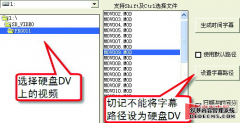


![CoolEdit[Audition]处理伴音的一些技巧](/uploads/allimg/090325/2155235N7-0_lit.jpg)